Associando Agentes a um Site
É possível associar agentes com um site existente ou com um site recém-criado, selecionado Agentes na parte superior do painel Propriedades.
O painel Agentes tem os seguintes controles:
Controles do Painel Agentes
Os agentes que estiverem associados a este site aparecem no painel Agentes Disponíveis e podem ser filtrados. Por padrão, todos os agentes aos quais você tem acesso serão exibidos neste painel.
Controles do Painel Agentes Disponíveis
| Clique para atribuir um agente a um site. | |
| Clique para fechar o painel Agentes Disponíveis. | |
| Clique para abrir um tópico de Ajuda para o painel Agentes Disponíveis. | |
| Botões de opção Pesquisar Por | Clique em um dos três botões de opção para localizar um agente na lista: Sobrenome, Nome, ID do Funcionário. |
| Insira os critérios de pesquisa. Por exemplo, o nome dos agentes. | |
| |
Clique para filtrar a lista de agentes disponíveis, abrindo o painel Filtro de Agentes.
É possível filtrar esta lista para exibir somente agentes de determinada(s) unidade(s) de negócios ou de toda a empresa, bem como incluir agentes não atribuídos na empresa ou unidade de negócios. Consulte a figura abaixo. |
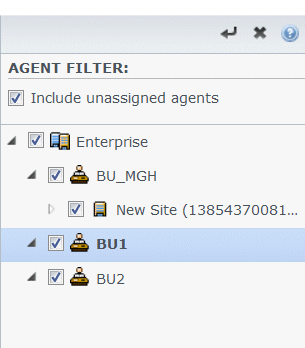
Figura: Filtragem—do Painel Agentes
Ordenando Agentes nas Listas
Para ordenar agentes no painel Agentes ou Agentes Disponíveis, clique no cabeçalho da coluna na qual você deseja ordenar os agentes.
Adicionando e Removendo Agentes de um Site
Para adicionar um agente a um site:
- No painel Agentes, clique em Adicionar Agente ao Site
 .
.
O painel Agentes Disponíveis é aberto. - Selecione um agente da lista e clique em Aplicar
 . (Use a tecla CTRL ou SHIFT para selecionar vários agentes de uma vez.)
. (Use a tecla CTRL ou SHIFT para selecionar vários agentes de uma vez.) - Quando você terminar de atribuir os agentes, clique em Fechar
 no painel Agentes Disponíveis.
no painel Agentes Disponíveis.
Para remover um agente de um site:
- No painel Agentes, selecione o agente que você deseja remover. (Use a tecla CTRL ou SHIFT para selecionar vários agentes de uma vez.)
- Clique em Remover Agente do Site
 .
.
